win32com在自动化办公中的应用


Win32com .zip
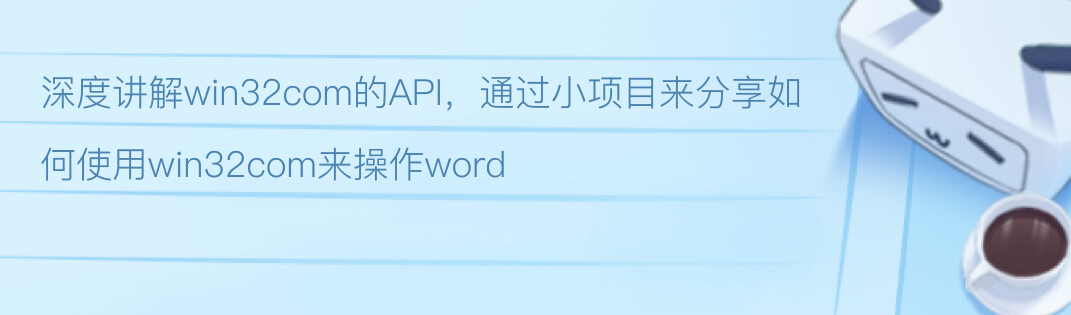
1. Win32com基础和自动化办公概念
1.1 Win32com简介
Win32com 是 Windows 平台上的一个重要组件,它允许程序员通过 COM(Component Object Model)接口访问和操作 Windows 应用程序。这一技术为实现办公自动化提供了强大的可能性,尤其是在自动化处理 Office 系列软件的任务时。
1.2 自动化办公的概念
自动化办公指的是使用软件和技术手段,减少或消除在办公过程中的重复性工作,提高工作效率。通过 Win32com,我们可以编写脚本来控制 Word、Excel、PowerPoint 等应用程序,实现文档自动生成、数据分析、报表制作等功能。
1.3 Win32com与VBA的区别
虽然 Win32com 和 VBA(Visual Basic for Applications)都可以实现 Office 自动化,但它们在使用场景和技术层面有所不同。VBA 是内置在 Office 应用程序中的,而 Win32com 则是通过 COM 接口使用 Python 或其他编程语言来控制 Office 应用程序。这意味着 Win32com 提供了更广泛的编程语言选择,尤其适合 Python 开发者。
- import win32com.client
- # 示例代码:打开 Word 应用程序
- word = win32com.client.Dispatch("Word.Application")
- word.Visible = True # 可以选择是否显示 Word 界面
- doc = word.Documents.Add() # 创建新文档
- doc.Content.Text = "Hello, Win32com!" # 在文档中添加文本
以上代码展示了如何使用 Win32com 在 Python 中创建并编辑一个 Word 文档。通过这段简单的示例,我们可以看出 Win32com 的强大功能和易用性。随着章节的深入,我们将探讨更多 Win32com 的高级应用和技巧。
2. Win32com的理论基础和编程技巧
在本章节中,我们将深入探讨Win32com的理论基础和编程技巧,为后续章节中Win32com在Office自动化中的实践应用打下坚实的基础。我们将从Win32com的安装和配置开始,逐步介绍Win32com的基本操作和对象模型,最后探讨Win32com的高级编程技巧。
2.1 Win32com的安装和配置
在开始使用Win32com之前,我们需要先确保它已经在我们的系统上安装并且配置正确。Win32com是一个Python库,它允许Python脚本和COM对象进行交互。因此,你需要确保Python环境已经安装,并且安装了pywin32扩展包,这是Win32com在Python中的实现。
安装Python和pywin32
安装Python非常简单,只需从[Python官网](***下载对应操作系统的安装包,并执行安装程序即可。安装完成后,你需要确保Python的安装路径已经添加到系统的环境变量中,以便可以在命令行中直接使用python命令。
接下来,我们安装pywin32扩展包。打开命令行工具,输入以下命令进行安装:
- pip install pywin32
这条命令会自动下载并安装pywin32包,包括Win32com模块。
配置COM对象
Win32com通过COM对象实现与Windows应用程序的交互。在使用之前,我们需要确保这些COM对象是可用的。大多数情况下,Win32com库会自动识别和注册这些COM对象,但有时可能需要手动注册。
手动注册COM对象的步骤通常如下:
- 找到应用程序的安装目录,找到
.exe或.dll文件。 - 打开命令行工具,以管理员权限运行,使用
regsvr32命令进行注册:
- regsvr32 <path_to_dll>
例如,注册Word的COM对象:
- regsvr32 "C:\Program Files (x86)\Microsoft Office\root\Office16\MSWord.OLB"
测试Win32com安装
安装和配置完成后,我们可以编写一个简单的Python脚本来测试Win32com是否安装成功。
- import win32com.client
- try:
- word = win32com.client.Dispatch('Word.Application')
- print("Word application is installed")
- except Exception as e:
- print("Error: ", e)
如果脚本能够成功运行并打印出“Word application is installed”,则说明Win32com已经安装成功。
表格:Win32com安装和配置步骤
| 步骤 | 描述 |
|---|---|
| 1 | 安装Python |
| 2 | 安装pywin32扩展包 |
| 3 | 确保COM对象可用 |
| 4 | 测试Win32com安装 |
在本章节中,我们介绍了Win32com的安装和配置,这是使用Win32com进行编程的前提。接下来,我们将深入学习Win32com的基本操作和对象模型,以及高级编程技巧,为自动化办公奠定更深入的理论基础。
2.2 Win32com的基本操作和对象模型
Win32com库的核心是COM对象模型,它允许Python脚本通过COM接口与Windows应用程序进行交互。在这一小节中,我们将学习如何使用Win32com库来操作COM对象,并了解其对象模型的基本结构。
访问COM对象
Win32com通过Dispatch函数访问COM对象。例如,要访问Word应用程序,可以使用以下代码:
- import win32com.client
- word = win32com.client.Dispatch('Word.Application')
基本操作
一旦获得COM对象的引用,就可以执行各种操作。例如,启动Word应用程序,打开一个文档,然后保存:
- import win32com.client
- word = win32com.client.Dispatch('Word.Application')
- word.Visible = True # 使Word应用程序可见
- doc = word.Documents.Open('C:\\path\\to\\your\\document.docx')
- doc.Content.Text = 'Hello, Win32com!'
- doc.SaveAs('C:\\path\\to\\your\\new_document.docx')
- doc.Close()
- word.Quit()
对象模型
COM对象模型是一种层次结构,每个对象都可以包含子对象。例如,在Word中,Application对象包含Documents集合,每个Document对象又包含Sections集合,以此类推。
代码块解释
在上述代码中,我们首先通过Dispatch函数创建了一个Word的Application对象,并将其赋值给变量word。设置Visible属性为True可以使Word应用程序在前台运行。
然后,我们使用Documents.Open方法打开一个现有的Word文档。Content.Text属性用于获取或设置文档的文本内容。SaveAs方法用于另存文档到指定路径,最后使用Close方法关闭文档,Quit方法退出Word应用程序。
代码逻辑分析
Dispatch('Word.Application')创建了一个Word应用程序对象。- 设置
Visible属性为True使Word可见。 Documents.Open打开一个文档。- 修改
Content.Text属性设置文档内容。 SaveAs保存文档到新路径。Close关闭打开的文档。Quit退出Word应用程序。
通过这些基本操作和对象模型的理解,我们可以开始编写更复杂的脚本来自动化办公任务。
表格:Win32com对象模型示例
| 对象 | 描述 |
|---|---|
| Application | Word应用程序 |
| Documents | 文档集合 |
| Document | 单个文档 |
| Sections | 文档的节集合 |
| Section | 单个节 |
在本章节中,我们学习了Win32com的基本操作和对象模型,这是自动化办公的基础。接下来,我们将探讨Win32com的高级编程技巧,以进一步提升我们的自动化能力。
2.3 Win32com的高级编程技巧
在掌握了Win32com的基本操作和对象模型之后,我们可以进一步学习一些高级编程技巧,以更高效地进行自动化办公任务。
使用事件
Win32com支持绑定和处理COM对象的事件。例如,我们可以监听Word文档的保存事件:
使用宏和VBA
Win32com可以与VBA代码交互。我们可以使用VBA代码创建宏,然后通过Win32com调用它:
- import win32com.client
- word = win32com.client.Dispatch('Word.Application')
- word.Visible = True
- # VBA代码字符串
- vba_code = """
- Sub SayHello()
- MsgBox "Hello, from VBA!"
- End Sub
- # 添加并执行VBA宏
- word.VBProject.VBComponents.Add(1).CodeModule.AddFromString(vba_code)
- word.Application.Run('SayHello')
- word.Quit()
错误处理
在自动化脚本中,错误处理是非常重要的一部分。使用try-except语句可以捕获和处理异常:
- import win32com.client
- try:
- word = win32com.client.Dispatch('Word.Application')
- word.Visible = True
- doc = word.Documents.Open('C:\\path\\to\\your\\nonexistent.docx')
- except Exception as e:
- print("Error:", e)
- finally:
- word.Quit()
代码块解释
在上述代码中,我们演示了如何使用Win32com进行事件监听、与VBA代码交互以及错误处理。
代码逻辑分析
- 创建Word应用程序对象并使其可见。
- 定义一个事件处理类
DocumentEvents,并将其绑定到Word的事件。 - 打开一个文档并保存,触发事件。
- 添加VBA宏代码到Word的VBA项目中,并运行它。
- 使用try-except结构捕获并处理异常。
表格:Win32com高级编程技巧
| 技巧 | 描述 |
|---|---|
| 事件处理 | 绑定和处理COM对象事件 |
| VBA交互 | 与VBA代码交互 |
| 错误处理 | 使用try-except处理异常 |
在本章节中,我们探讨了Win32com的高级编程技巧,包括事件处理、与VBA代码的交互以及错误处理。通过这些技巧,我们可以编写更加强大和健壮的自动化脚本。
通过本章节的介绍,我们已经掌握了Win32com的理论基础和编程技巧。接下来,我们将进入实践应用阶段,学习如何将Win32com应用于Office自动化中。
3. Win32com在Office自动化中的实践应用
Win32com是Windows平台上一个强大的组件对象模型(COM)库,它允许Python脚本通过COM接口与Windows应用程序进行交互。在Office自动化领域,Win32com提供了一种便捷的方式来控制Word、Excel和PowerPoint等应用程序,从而实现文档处理、数据分析和演示文稿的自动化。本章节将深入探讨Win32com在Office自动化中的具体应用,包括在Word、Excel和PowerPoint中的使用。
3.1 Win32com在Word自动化中的应用
3.1.1 文档的创建和编辑
Win32com库能够让我们通过Python脚本控制Word,实现文档的创建、编辑和保存等操作。以下是一个简单的示例,展示了如何使用Win32com创建一个

































